Apple Watch 배터리가 너무 빨리 소모되는 문제를 해결하는 방법
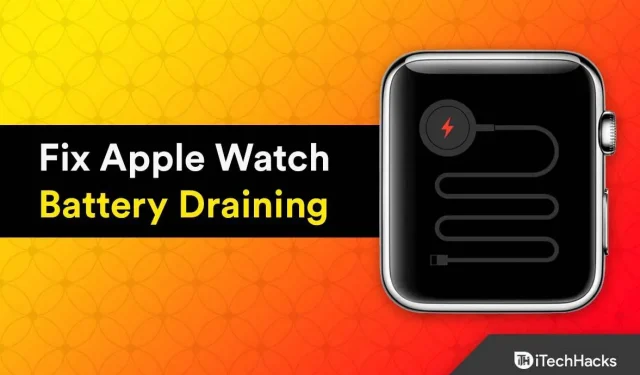
Apple Watch는 트렌디하고 놀라울 정도로 멋지며 최고의 스포츠, 피트니스 및 건강 기능을 갖추고 있으며 이 시장의 경쟁 브랜드에서는 찾아볼 수 없는 높은 수준의 정확도를 제공합니다. 우리 중 많은 사람들이 수년 동안 착용해 왔습니다. 하지만 멋진 기술을 가지고 있어도 사용할 수 없다면 무슨 소용이 있겠습니까? Apple Watch 배터리가 평소보다 더 빨리 소모되는 것을 본 적이 있습니까? 모든 사람들이 자주 직면하는 문제 중 하나는 Apple Watch 배터리 소모입니다.
모든 놀라운 기능과 제공하는 기능에도 불구하고 Apple Watch는 한 번 충전으로 18시간만 지속되는 열악한 배터리 수명으로 인해 정기적으로 비난을 받습니다. 이는 다른 스마트워치보다 훨씬 적습니다. 사람들이 하루 종일 Apple Watch를 가지고 있을 수 없다고 주장하는 것은 이해할 만하고 매우 실망스럽습니다. 하지만 불행히도 때때로 기기의 문제입니다.
그러나 걱정하지 마십시오. Apple Watch 배터리 소모 문제에 대한 몇 가지 수정 사항이 있습니다. 따라서 Apple Watch의 배터리 수명을 연장하고 이러한 문제를 성공적으로 해결하는 방법을 알고 싶다면 이 안내서를 읽으십시오.
Apple Watch 배터리가 빨리 소모되는 원인은 무엇입니까?
Apple Watch 배터리 수명이 좋지 않은 데는 몇 가지 이유가 있을 수 있습니다.
- 노후는 Apple Watch의 배터리가 빨리 소모되는 첫 번째 원인일 수 있습니다. 더 높은 충전 주기와 더 짧은 배터리 수명은 장치 수명과 밀접한 관련이 있습니다.
- 열려 있는 백그라운드 앱이 너무 많습니다.
- 사용 가능한 watchOS 업데이트가 있지만 아직 설치하지 않았습니다.
- 화면 밝기가 너무 밝게 설정되어 있습니다.
- Apple Watch를 떨어뜨리거나 손상된 경우 평소보다 더 빨리 전원이 꺼질 수 있습니다. Apple Watch를 착용하지 않으면 배터리가 소모됩니다.
이 안내서는 다음 Apple Watch 모델에 가장 적합합니다.
- 애플 워치 시리즈 3
- 애플 워치 시리즈 4
- 애플 워치 시리즈 5
- 애플 워치 SE
- 애플 워치 시리즈 6
- 애플 워치 시리즈 7
- 애플 워치 SE
- 애플 워치 시리즈 8
Apple Watch 배터리가 그렇게 빨리 소모됩니까? 문제를 해결하는 방법은 다음과 같습니다.
1. Apple Watch 앱의 백그라운드 새로 고침을 끕니다.
이전에 연 일부 앱은 사용하지 않는 경우에도 백그라운드에서 계속 실행됩니다. 이것은 스마트폰에도 적용되기 때문에 이 경우 예상치 못한 문제는 많지 않습니다. 백그라운드 앱이 꺼져 있으면 Apple Watch 배터리가 빨리 소모되지 않습니다.
다음 단계를 따르면 대부분의 앱에서 백그라운드 새로 고침이 빠르게 비활성화됩니다.
- iPhone에서 Watch 앱을 엽니다.
- 일반을 클릭합니다.
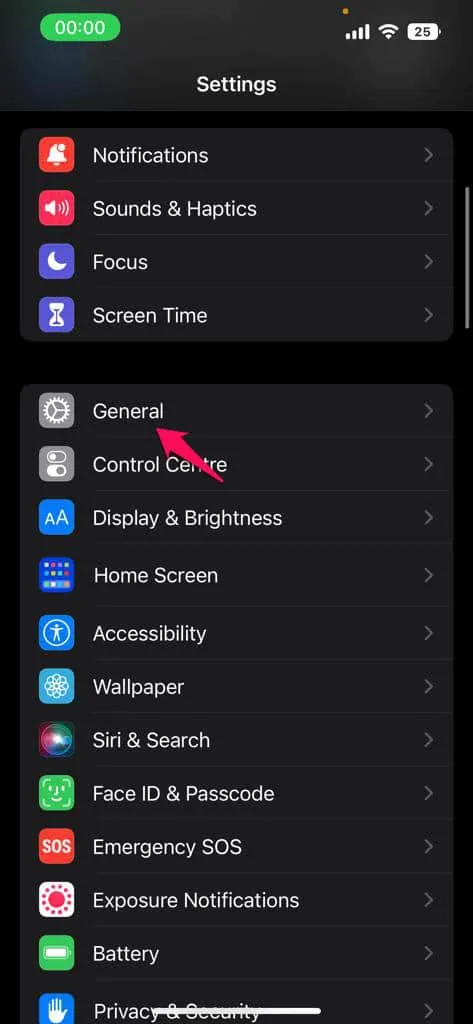
- 백그라운드 앱 새로 고침을 선택합니다.
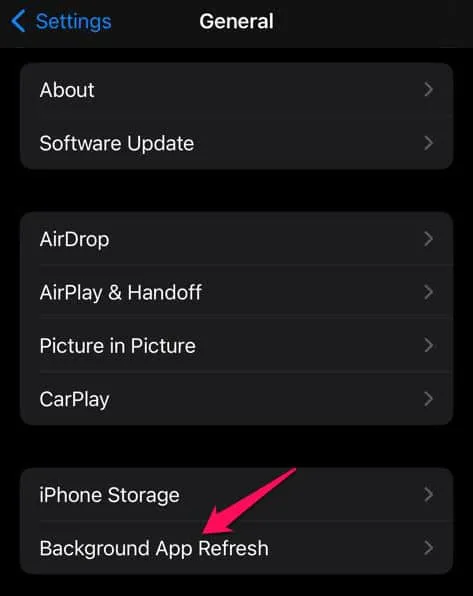
- 애플워치 배터리
- 상단의 토글을 사용하여 모든 앱의 백그라운드 새로 고침을 끌 수 있지만 일부 앱을 방해할 수 있으므로 권장하지 않습니다.
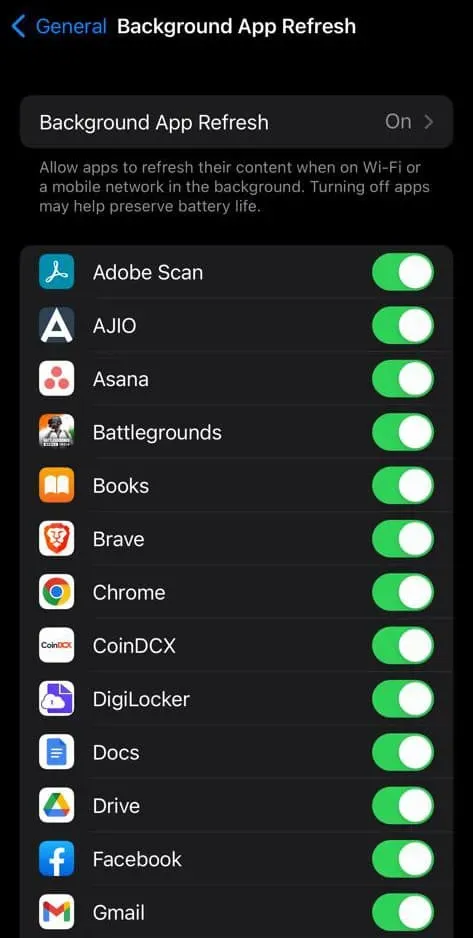
2. 절전 모드를 켭니다.

애플워치 배터리
Apple Watch의 배터리가 빨리 소모되는 또 다른 원인인 파워 리저브 모드를 사용하지 마십시오. Apple Watch의 환상적인 기능으로 알림을 받고 활동을 추적할 수 있습니다. 절전 모드를 활성화하려면 다음을 수행하십시오.
- Apple Watch에서 위로 쓸어올려 제어 센터에 접근합니다.
- 배터리 비율을 찾아 누릅니다.
- 절전 모드를 활성화하려면 옆에 있는 슬라이더를 이동한 다음 계속 버튼을 클릭합니다.
- Apple Watch가 절전 모드일 때 용두를 누르면 시간만 표시됩니다. 이 모드를 종료하려면 Apple 아이콘이 나타날 때까지 측면 버튼을 길게 누릅니다.
3. 비행기 모드 비활성화
자동차, 비행기 또는 시계 신호가 없는 기타 환경에서 여행할 때 시계를 저전력 상태로 전환하고 알림, 전화 또는 메시지 수신을 방지하는 비행기 모드를 활성화할 수 있습니다.
다음 단계에 따라 Apple Watch에서 에어플레인 모드를 활성화할 수 있습니다.
- 설정으로 바로 가기.”
- 제어 센터를 클릭합니다.
- 비행기 모드를 클릭합니다.
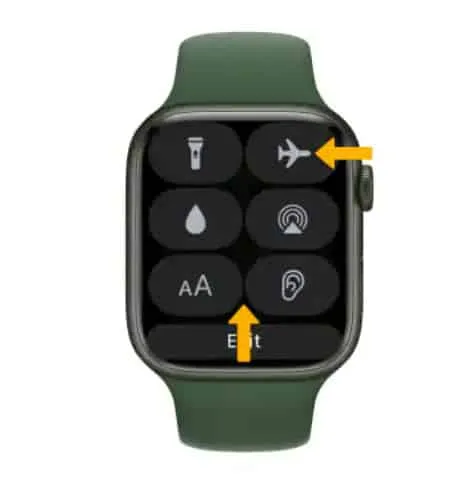
- 애플워치 배터리
그러나 이 기능에는 몇 가지 제한 사항이 있습니다. 시계가 범위 내에 있을 때 켜면 배터리 수명이 단축되기 때문입니다. 또한 비행기 모드를 장시간 켜두면 배터리가 빨리 소모될 수 있으므로 주의해야 합니다.
4. 배터리 교체
Apple Watch 배터리가 빠르게 소모되는 경우 새 배터리를 설치해 볼 수 있습니다. 그러나 Apple Watch 배터리를 교체하기 전에 기존 데이터를 백업하는 것이 좋습니다. 먼저 모든 데이터를 백업하지 않고 배터리를 교체하면 데이터가 손실될 가능성이 있습니다. 이렇게 하면 먼저 데이터를 백업하지 않고 이 단계를 완료하면 오래된 배터리와 새 배터리가 모두 자동으로 제거되고 교체됩니다! 따라서 배터리를 교체하기 전에 연락처나 사진과 같은 중요한 Apple Watch 데이터를 백업하십시오.
5. 손목 들어올리기 시 깨우기를 비활성화합니다.
손목을 올리면 모든 Apple Watch 모델에서 화면을 빠르게 볼 수 있습니다. 다른 활동을 위해 손을 사용하는 경우 이 기능은 실수로 화면을 켭니다.
다음을 수행하여 이 옵션을 비활성화할 수 있습니다.
- 설정 메뉴로 이동합니다.
- 일반 탭을 선택합니다.
- 깨우기 화면을 클릭합니다.
그런 다음 더 나은 절전을 위해 동일한 메뉴에서 “On Tap”으로 스크롤하십시오. 터치 후 Apple Watch 디스플레이가 켜져 있는 시간을 보여줍니다. “15초 동안 깨우기”가 선택되어 있는지 확인합니다. 70초 동안 지속되는 두 번째 옵션은 더 많은 배터리 전력을 소모합니다.
6. 시계 재설정
Apple Watch를 재설정하여 배터리 소모 문제를 해결할 수 있습니다. 재설정하기 전에 시계에 있던 모든 데이터가 손실된다는 점에 유의하십시오. Apple에 따르면 최신 모델의 시계는 재설정 과정에서 일부 데이터가 손실될 수 있기 때문에 재설정되지 않을 수 있습니다. 이 단계를 수행하기 전에 장치의 중요한 데이터를 백업해야 합니다. 기기의 모든 데이터가 삭제되기 때문에 이전 시계 모델을 사용하는 경우 좋은 생각이 아닐 수 있습니다.
7. 시리 비활성화
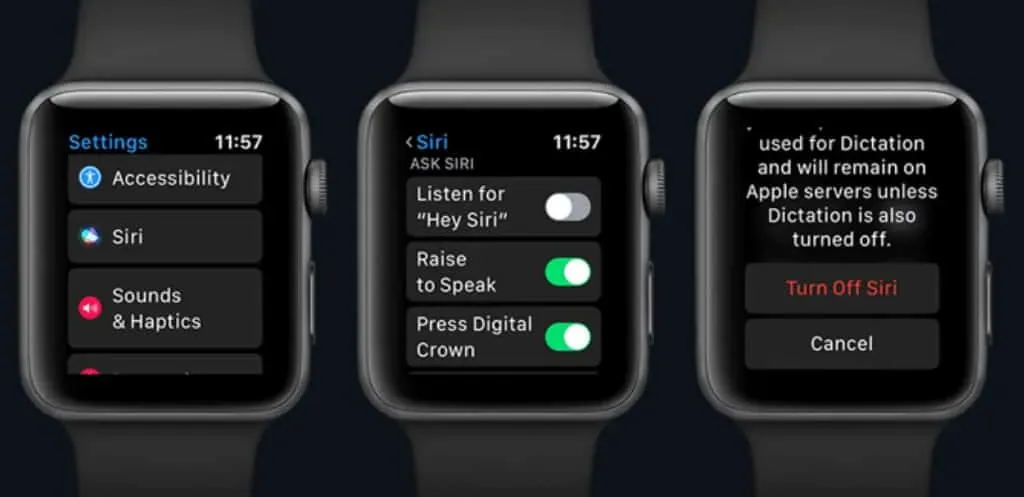
애플워치 배터리
Apple Watch Siri를 사용할 때 Apple의 디지털 비서는 의심할 여지 없이 매우 편리하지만 배터리를 소모할 수도 있습니다. 배터리 수명을 연장하려면 이 기능을 일시적으로 비활성화하는 것이 좋습니다.
- iOS 기기에서 Watch 앱을 엽니다.
- 설정 탭에서 Siri 옵션을 클릭합니다.
- Siri에게 요청 창에서 끄려는 기능 옆의 토글을 끄십시오. 방정식 등에서 “말하기 위해 올리기”를 취할 수 있습니다.
8. 방해 금지 모드 사용
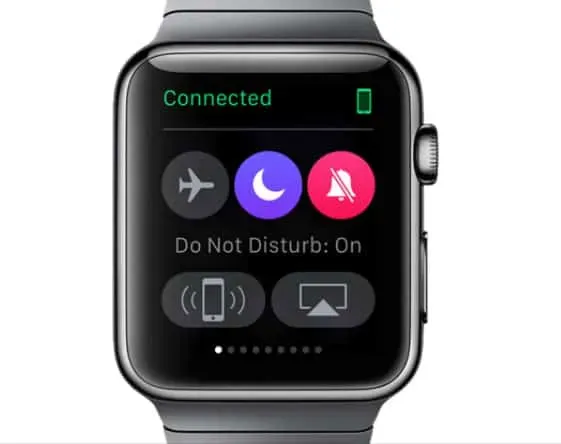
애플워치 배터리
방해 금지는 사용자가 방해를 비활성화할 수 있는 훌륭한 Apple Watch 기능입니다. 이렇게 하면 기능이 꺼질 때까지 Apple Watch에서 실제로 경고하지 않고 알림을 계속 수집할 수 있습니다. 이상하게 들릴 수 있지만 낮잠을 잘 때, 회의 중, 영화를 볼 때 또는 소음으로 인해 방해받고 배터리 수명을 절약하고 싶지 않은 곳이라면 어디에서나 가장 잘 작동합니다.
- 손목을 들어 Apple Watch를 깨웁니다.
- 표시되면 시계 화면을 위로 스와이프합니다.
- 마지막으로 사용한 보기가 보기 화면에 표시됩니다.
- 설정 창이 나타나면 오른쪽으로 스와이프하세요.
- 방해 금지(달 로고)를 누르면 Apple Watch가 방해 금지 모드로 들어갑니다.
몇 가지 옵션을 사용할 수 있습니다. 이 기능을 영구적으로, 한 시간 동안 또는 내일 아침 동안 활성화할 수 있는 옵션이 있습니다. 위치 기능을 사용하여 현재 위치를 떠날 때까지 방해 금지를 켤 수도 있습니다.
9. 극장 모드 켜기
극장 모드의 목표는 영화나 콘서트를 보는 동안 중단을 줄이는 것입니다. 그러나 다른 경우에도 배터리를 절약하는 데 도움이 됩니다. 이 모드에서는 시계가 자동으로 무음 모드로 들어갑니다. 또한 터치하거나 버튼을 누를 때까지 화면이 완전히 어두워집니다.
- 위로 스 와이프하여 제어 센터를 엽니다.
- 그런 다음 극장 모드 아이콘을 탭하여 극장 모드를 시작합니다.
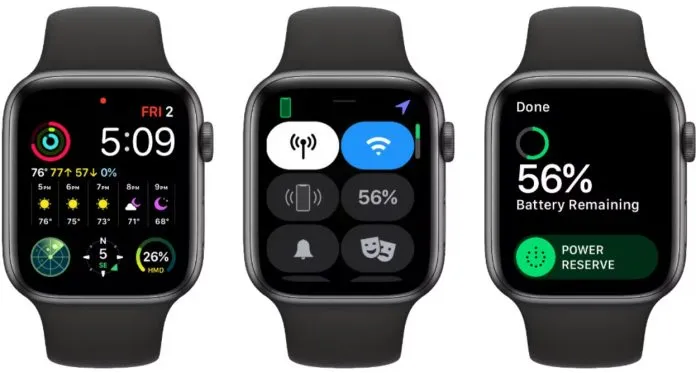
애플워치 배터리
모드를 끄려면 아이콘을 다시 클릭하기만 하면 됩니다.
10. 소프트웨어 업데이트 확인
Apple Watch에 배터리가 빨리 소모되는 버그가 있을 수 있습니다. 이 문제를 해결하기 위해 Apple 웹 사이트에서 사용 가능한 최신 버전으로 시계 소프트웨어를 업데이트할 수 있습니다. 이를 사용하여 시계의 다양한 버그와 결함을 수정할 수 있습니다.
결론 | Apple Watch가 왜 그렇게 빨리 죽나요?
이러한 해결 방법 중 어느 것도 작동하지 않으면 시계 배터리를 교체해야 할 수 있습니다. 가까운 Apple Store를 방문하여 Apple Watch 수리 및 시운전을 예약할 수 있습니다. 이 기사가 Apple Watch 배터리 수명을 연장하고 Apple Watch 배터리 소모 문제를 신속하게 해결하는 데 도움이 되었기를 바랍니다.
아직 다루지 않은 팁이 있으면 의견 섹션에서 다른 독자와 추가 팁을 공유하십시오. 가이드에 대해 궁금한 점이 있으면 기꺼이 도와드리겠습니다.
답글 남기기